Valikot ja työkalurivit
Kun valitset komennon valikosta tai napsautat hiirellä työkalupalkin painiketta, suoritat kyseisen Vinen komennon.
Painikkeiden toiminnot on selitetty selkeillä kuvakkeilla ja lyhyillä kuvauksilla, jotka näkyvät näytöllä, kun kohdistinta pidetään painikkeen päällä.
Huomaa että kun viet hiiren minkä tahansa valikon tai työkalupalkin painikkeen päälle, Vine näyttää kuvaustekstin Tila-alueella, joka sijaitsee Vine-työpöydän oikeassa alakulmassa.
Päävalikko
Päävalikko on Vinen ikkunan vasemmassa yläkulmassa.
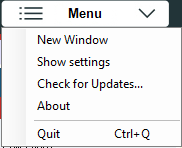
-
Voit avata useita ikkunoita valitsemalla Uusi ikkuna komennon päävalikosta.
-
Valitse Näytä asetukset räätälöidäksesi ja asettaaksesi Vinen asetukset.
Roolisivut
Vine muokkautuu erityyppisille käyttäjille roolien avulla. Ne on suunniteltu vastaamaan erilaisia käyttäjätarpeita, ja niissä on roolin mukaiset työkalut ja kohteet. Ohjelmassa on useita erilaisia standardirooleja sekä mahdollisuus räätälöidä rooleja uusille käyttäjätyypeille.
Käyttäjäroolit voidaan valita siirtämällä hiiren kursori vasemmassa työkalupalkissa olevan Roolit-painikkeen päälle:
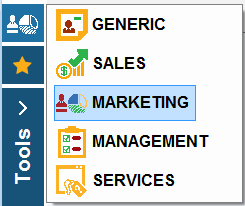
Näkyvä roolikuvake riippuu sillä hetkellä valitusta roolista.
Kaikki roolit sisältävät tietokantahaun tyyppiset yleiset työkalut, kuten myös uutisvirran, kalenterityökalun, luettelon kontakteistasi ja tehtävistäsi, tietokantaan yhteydessä olevan puhelintyökalun, profilointi- ja luokittelutyökalun, Tänään -näkymään optimoidun roolin ja monia muita. Sen lisäksi kaikkiin rooleihin kuuluu tiettyyn rooliin liittyvät työkalut. Esimerkiksi:
- Yleinen roolisivu on tarkoitettu käyttäjille, jotka eivät tarvitse mitään erityistä roolia, ja sieltä löytyvät yleiset työkalut.
- Myynti-roolin välilehdellä näkyvät työkalut, joilla voi hallita asiakastapaamisia, katsoa ja hallita myyntiliidejä ja asiakkuuksia, tehdä asiakastutkimuksia jne.
- Markkinointi-roolin välilehdellä näkyvät työkalut markkinointikampanjoiden suunnitteluun askel askeleelta, työkalut tietokannan tietojen haravointiin ja analysointiin ja kohderyhmien rakentamiseen, välineitä tarkasti suunniteltujen sähköpostiviestien tai ja SMS-viestien lähettämiseen sekä kampanjan tulosten analysointiin.
- Johto-roolin välilehdellä näkyvät työkalut, joilla voi tarkastella jokaisen asiakkuuden jo tehtyjä ja suunniteltuja työtehtäviä, analysoida sekä myynnin että yksittäisten myyjien ja osastojen tuloksia ja suuntauksia eri näkökulmista. Siellä on myös työkalu jolla voi suunnitella ja tarkastella asiakastutkimusten tuloksia jne.
Oikotievalikko
Oikotie-valikko ilmestyy kun napsautat hiiren oikealla painikkeelle kohteita Vinessä. Valikko sisältää komentoja joita voi tehdä vain valitulle kohteelle.
Tehokkain tapa suorittaa jokin tavallinen toiminto valitulla kohteella on käyttää oikotievalikkoa. Napsauta hiiren oikealla näppäimellä kohdetta ja valitse haluttu komento valikosta. Käytettävissä olevat lisätyökalut löytyvät oikotievalikon alaosasta:
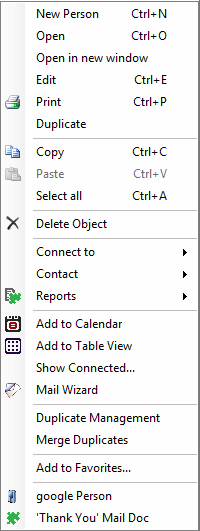
Et voi muokata oikotie-valikkoa.
Työkalupalkit
Vine työpöydällä on Työkalupalkki sekä vasemmalla, että ylhäällä.
Yläreunan työkalupalkki
Yläreunan työkalupalkkiin on koottu useimmin käytetyt komennot ja hakukenttä. Haluttu komento suoritetaan napsauttamalla Työkalupalkin painiketta.
![]()
|
|
Napsauta siirtyäksesi edelliselle avoimelle sivulle. |
|
|
Napsauta siirtyäksesi seuraavalle avoimelle sivulle. |
|
|
Napsauta avataksesi Tänään-sivun |
|
|
Napsauta avataksesi Kalenterin |
|
|
Napsauta avataksesi laajennetun haun. |
|
|
Avaa poimintatyökalu |
|
|
Napsauta avataksesi Kotikartan |
|
|
Napsauta Ylläpitäjän työkalua (jos sinulla on tarvittavat oikeudet). |
|
|
Napsauta ja avaa Ohje. |
Vasen työkalupalkki
Useimmat vasemman työkalupalkin painikkeet aktivoituvat, kun viet hiiren osoitin niiden päälle:
|
|
Vie osoitin painikkeen päälle avataksesi uuden valikon. |
|
|
Vie osoitin painikkeen päälle luodaksesi uusia kohteita. |
|
|
Vie osoitin painikkeen päälle valitaksesi uuden roolisivun. Näkyvissä oleva kuvake riippuu valitsemastasi roolista. |
|
|
Vie osoitin painikkeen päälle avataksesi Suosikit-ikkunan. |
|
|
Vie osoitin painikkeen päälle avataksesi senhetkiseen käyttäjärooliin liittyvän työkaluhakemiston. |
|
|
Napsauta kiinnittääksesi työkalupaneeli näkyviin. Kun kiinnität Suosikit- tai Työkalut -paneelin näkyviin, ne eivät katoa automaattisesti näkyvistä siirtyessäsi toiseen toimintoon. |
|
|
Napsauta poistaaksesi työkalupaneeli näkyvistä. Napsauttamalla keltaista rasti-kuvaketta voit myös poistaa Suosikit- ja Työkalut -paneelin pois näkyvistä. |







